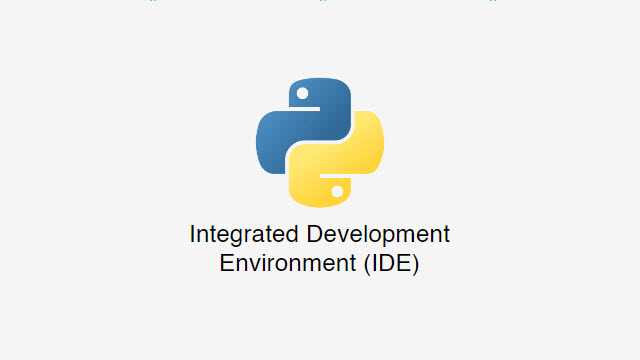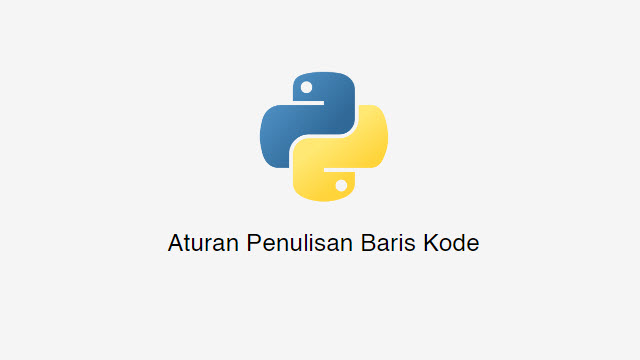Halo Gais.., kita berjumpa lagi di blog KelasRingan.Com dan pada postingan ini kita akan belajar Cara Install Python di Windows.
Python adalah bahasa pemrograman yang sangat populer dan serbaguna. Sejarah singkat Python telah dijelaskan pada Index Tutorial Python. Dengan mudahnya pemahaman sintaksis dan berbagai pustaka yang kuat, Python menjadi pilihan ideal bagi pemula maupun pengembang berpengalaman.
Salah satu keunggulan utama Python sebagai bahasa pemrograman adalah fleksibilitasnya dalam instalasi pada berbagai sistem operasi. Python dapat dijalankan hampir di semua sistem operasi, termasuk Windows, macOS, dan berbagai distribusi Linux.
Selain fleksibel dalam hal sistem operasi, Python juga mendukung berbagai arsitektur perangkat keras. Ini mencakup arsitektur x86, x86-64 (64-bit), ARM, dan banyak lainnya. Ini berarti Python dapat dijalankan di berbagai jenis perangkat, mulai dari komputer desktop hingga server, perangkat seluler, dan bahkan perangkat berdaya rendah seperti mikrokontroler.
Postingan ini akan membantu anda untuk mulai menginstall Python di sistem operasi Windows dan memberikan contoh penggunaan dasar.
Install Python di Windows
Langkah-langkah instalasi Python di Windows sangatlah mudah. Yang terpenting adalah anda memiliki koneksi internet, karena jika anda belum memiliki file installer, maka anda perlu mendownloadnya dari Internet.
Untuk memulai Instalasi Python pada Sistem Operasi Windows, silahkan mengikuti langkah-langkah berikut ini:
Unduh Python
Untuk mengunduh installer Python, kunjungi situs web resmi Python di python.org dan unduh versi terbaru Python untuk Windows.
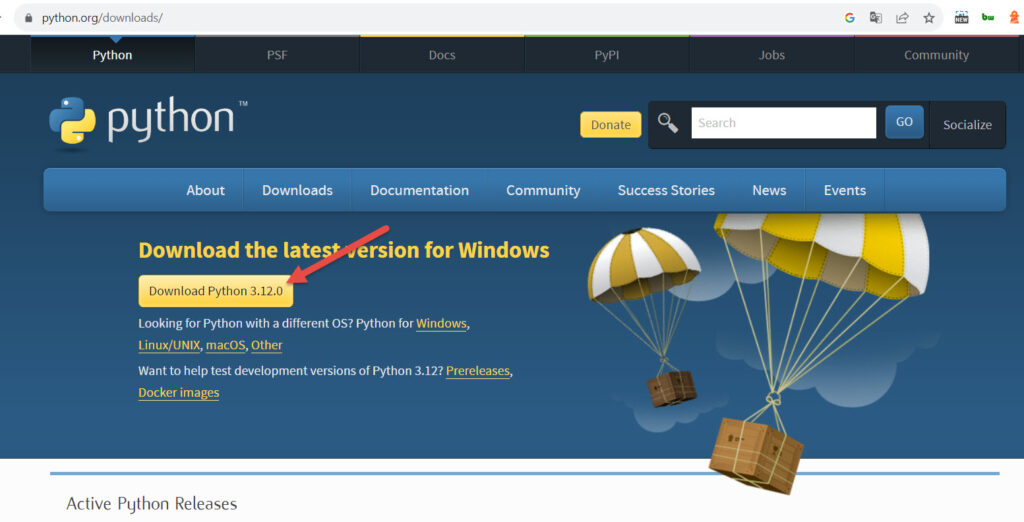
Pilih versi yang sesuai dengan arsitektur komputer anda (32-bit atau 64-bit).
Jalankan File Installer Python
Setelah anda berhasil mengunduh Installer Python, jalankan file Installer yang telah diunduh dengan melakukan double Klik pada file tersebut.
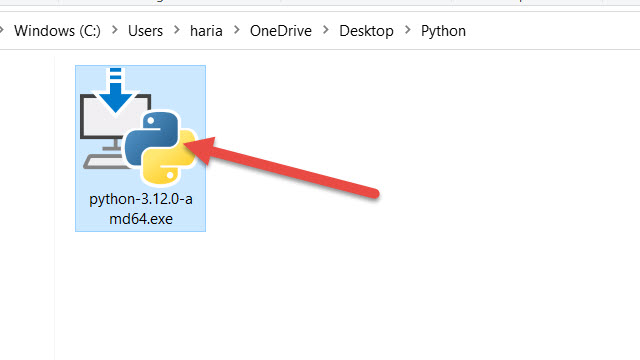
Pastikan anda memeriksa opsi “Add Python to PATH” sebelum melanjutkan Instalasi Python.
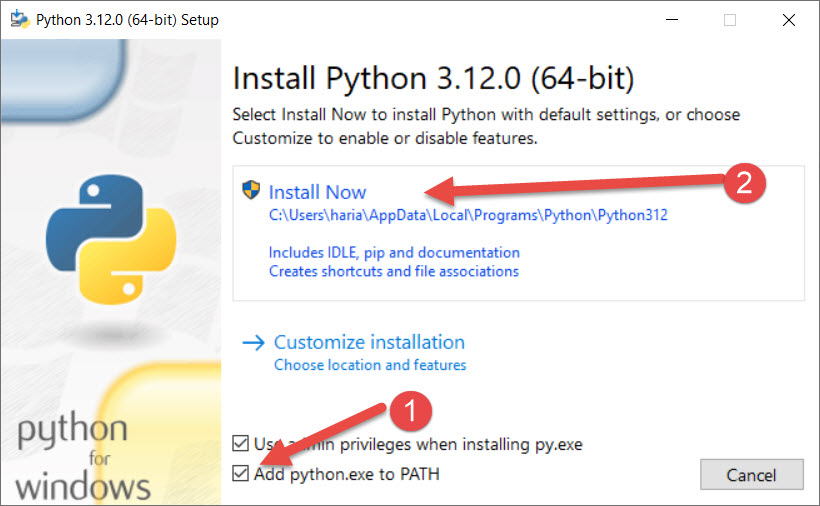
Pilihan tersebut akan memungkinkan anda menjalankan Python dari Command Prompt dengan mudah.
Klik tombol “Install Now” untuk memulai proses instalasi. Python akan diinstal ke direktori default, tetapi anda jiga dapat mengubahnya jika diperlukan.
Selesai
Setelah proses instalasi Python selesai, anda akan melihat pesan bahwa Python telah berhasil diinstal. Selanjutnya anda dapat menutup jendela instalasi.
Contoh Penggunaan Python di Windows
Setelah instalasi Python selesai, selanjutnya mari kita lihat contoh penggunaan Python di Windows. Silahkan anda buka Command Prompt (CMD) atau PowerShell, kemudian ketik perintah berikut:
1 |
python |
1 2 3 |
Python 3.9.7 (tags/v3.9.7:1016ef3, Aug 30 2021, 20:19:38) [MSC v.1929 64 bit (AMD64)] on win32 Type "help", "copyright", "credits" or "license" for more information. >>> |
>>>).
Tampilan di atas juga menunjukkan versi Python yang terinstall pada komputer anda. Anda sekarang dapat mulai menjalankan perintah Python.
[alert-note]Prompt Python adalah sebuah lingkungan interaktif di mana Anda dapat langsung memasukkan perintah-perintah Python dan melihat hasilnya secara instan. Ini biasanya berbentuk tanda >>> dan disebut sebagai “prompt” karena mengundang Anda untuk memasukkan kode Python. Prompt Python biasanya digunakan untuk percobaan cepat, eksperimen, pengujian kode, serta pemecahan masalah dan debugging.
Sekarang kita akan mencoba menjalankan kode python dengan beberapa contoh kode sederhana berikut ini:
Contoh 1: Hello, World!
Silahkan ketikkan perintah berikut ini pada prompt yang tersedia:
1 |
print("Hello, World!") |
Lalu tekan enter dan perhatikan hasilnya, maka akan menampilkan teks Hello, World!.
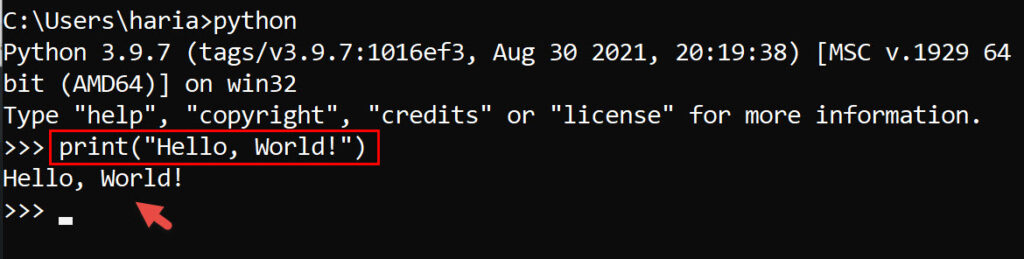
Contoh 2: Menjalankan Operasi Matematika
Silahkan ketikkan kode python berikut ini pada prompt yang tersedia untuk mencoba menjalankan operasi matematika pada python:
1 2 3 4 |
a = 5 b = 3 hasil = a + b print("Hasil penjumlahan:", hasil) |
Tekan enter pada setiap baris, maka akan menampilkan hasil penjumlahan antara 5 + 3.
Contoh 3: Menggunakan Variabel
Silahkan ketikkan kode python berikut ini pada prompt yang tersedia untuk mencoba menggunakan variabel pada python:
1 2 3 |
nama = "Alexander Paijo" umur = 36 print("Halo, nama saya", nama, "dan saya berusia", umur, "tahun.") |
Perhatikan hasil dari Contoh 1, Contoh 2 dan Contoh 3 dan amati apa yang terjadi. Jika tidak ada error dan anda dapat memahami kode python yang telah kita coba, berarti anda telah berhasil melakukan Install Python di Windows dan mencoba menggunakan Python di Windows.
Anda dapat mengunjungi tutorial Python yang lain di blog ini melalui Index Tutorial Python.